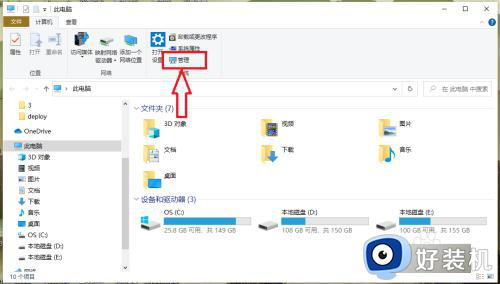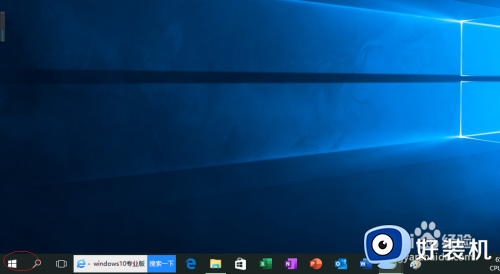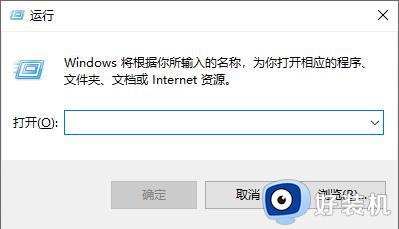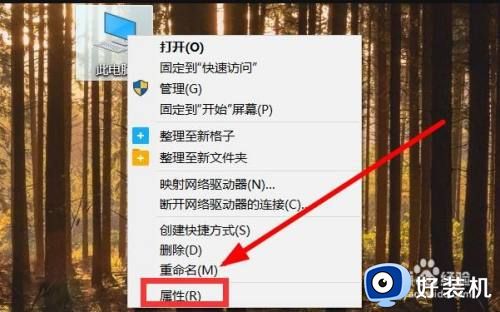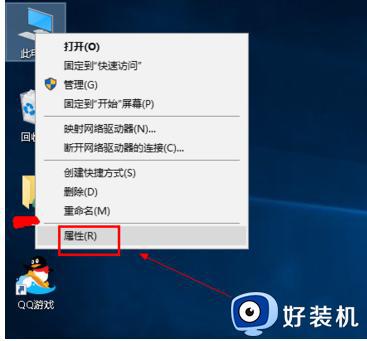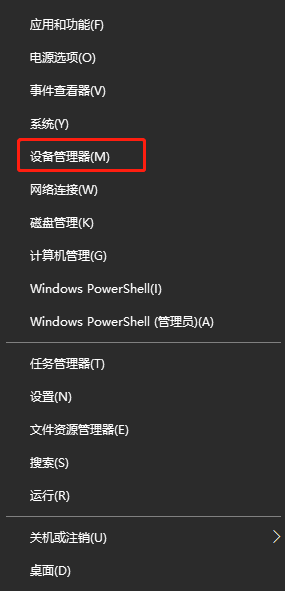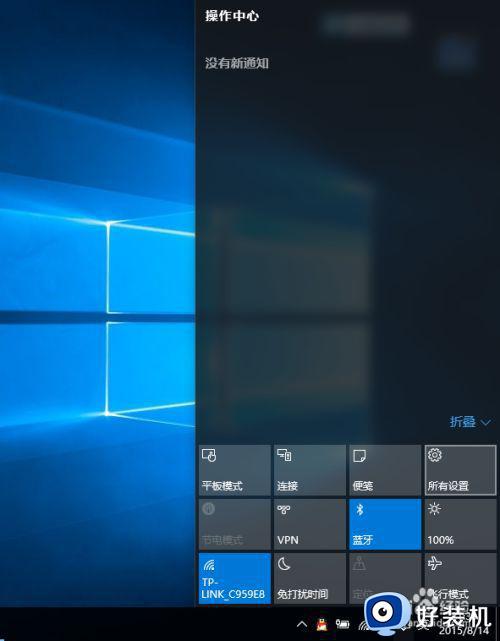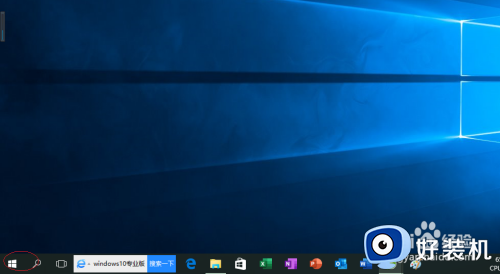windows10更新usb驱动程序步骤 windows10如何更新usb驱动程序
时间:2023-03-02 10:05:54作者:xinxin
在日常操作windows10电脑的过程中,系统通常也会定期对电脑中的硬件驱动程序进行更新,然而有些用户却发现自己windows10系统中的usb接口驱动程序一直都没有更新版本,对此windows10如何更新usb驱动程序呢?今天小编就来教大家windows10更新usb驱动程序步骤。
推荐下载:win10极限精简版64位
具体方法:
1、使用Windows自带的驱动搜索更新方式来安装更新USB驱动,您可以对着计算机,右键,打开设备管理器,展开对应的USB驱动右键,更新驱动软件,这种情况一般是需要联网状态下使用的,当然,如果您有对应的驱动文件也是可以指定驱动进行更新的。
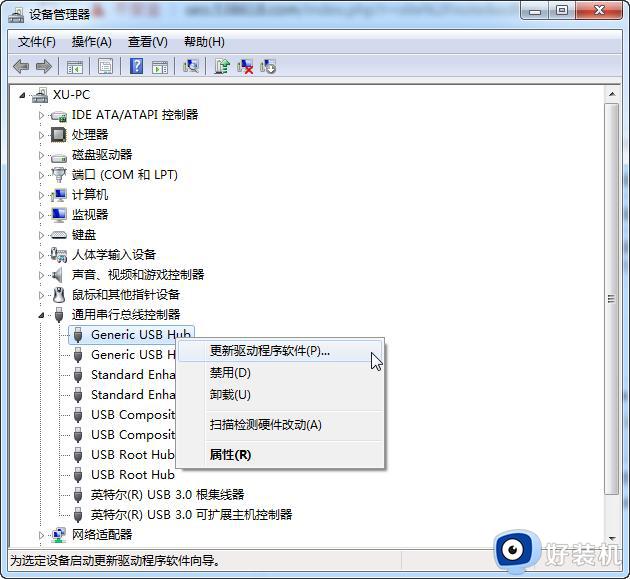
2、使用网络上的驱动更新工具,比较[驱动精灵]()、360驱动大师、驱动人生等等进行在线更新驱动。
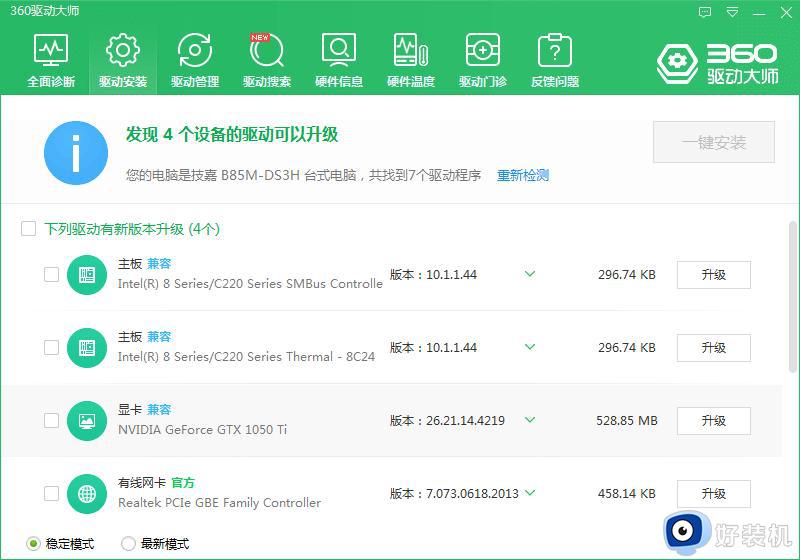
3、在对应的品牌官网更新查找对应电脑型号的USB驱动,目前各类品牌电脑上都有自己的驱动下载页面,只需要查找对应的电脑型号进行更新驱动即可。
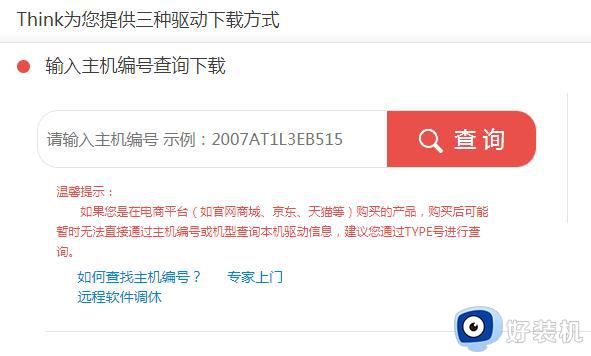
上述就是小编教大家的windows10更新usb驱动程序步骤了,有需要的用户就可以根据小编的步骤进行操作了,希望能够对大家有所帮助。